이 문서에서는 Visual Studio Code 확장을 사용하여 Azure Machine Learning 리소스를 관리하는 방법을 설명합니다.
중요합니다
이 기능은 현재 공개 미리 보기로 제공됩니다. 이 미리 보기 버전은 서비스 수준 계약 없이 제공되며, 프로덕션 워크로드에는 권장되지 않습니다. 특정 기능이 지원되지 않거나 기능이 제한될 수 있습니다.
자세한 내용은 Microsoft Azure Preview에 대한 추가 사용 약관을 참조하세요.
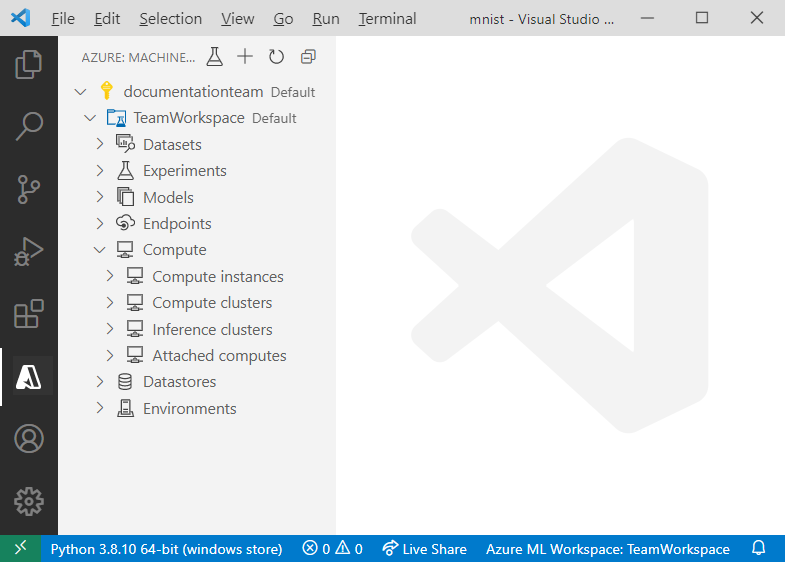
필수 조건
- Azure 구독. 구독이 없는 경우 Azure Machine Learning의 평가판 또는 유료 버전에 가입하여 사용해 보세요.
- Visual Studio Code 없는 경우 Visual Studio Code 설정을 참조하세요.
- Azure Machine Learning 확장입니다. 확장을 설정하는 방법을 알아보려면 Azure Machine Learning 확장을 사용하여 Visual Studio Code 데스크톱 설정을 참조하세요.
리소스 만들기
리소스를 만드는 가장 빠른 방법은 확장의 도구 모음을 사용하는 것입니다.
- 작업 표시줄에서 Azure Machine Learning 보기를 엽니다.
- Machine Learning에서 Azure 구독을 선택합니다.
- 드롭다운 목록에서 리소스를 선택하려면 선택합니다 + .
- 사양 파일을 구성합니다. 필요한 정보는 만들려는 리소스의 종류에 따라 달라집니다.
- AzureML을 선택합니다. 메뉴 모음에서 또는 사양 파일을 마우스 오른쪽 단추로 클릭하여 YAML을 실행합니다.
또는 명령 팔레트를 사용하여 리소스를 만들 수 있습니다.
- 보기 > 명령 팔레트를 선택하여 명령 팔레트를 엽니다.
- 텍스트 상자에
> Azure ML: Create <RESOURCE-TYPE>를 입력합니다.RESOURCE-TYPE을 만들려는 리소스 종류로 대체합니다. - 사양 파일을 구성합니다.
- 보기 > 명령 팔레트를 선택하여 명령 팔레트를 엽니다.
- 텍스트 상자에
> Azure ML: Create Resource를 입력합니다.
리소스 버전 관리
환경 및 모델과 같은 일부 리소스를 사용하면 리소스를 변경하고 다른 버전을 저장할 수 있습니다.
리소스 버전을 관리하려면 다음을 수행합니다.
- 리소스를 만든 기존 사양 파일을 사용하거나 리소스 만들기 프로세스에 따라 새 사양 파일을 만듭니다.
- 템플릿에서 버전 번호를 늘립니다.
- AzureML을 선택합니다. 메뉴 모음에서 또는 사양 파일을 마우스 오른쪽 단추로 클릭하여 YAML을 실행합니다.
업데이트된 리소스의 이름이 이전 버전과 동일하면 Azure Machine Learning은 변경 내용을 선택하여 새 버전을 만듭니다.
작업 영역
자세한 내용은 Azure Machine Learning 작업 영역이란?
작업 영역 만들기
- Azure Machine Learning 보기에서 구독 노드를 마우스 오른쪽 단추로 클릭하고 작업 영역 만들기를 선택합니다.
- 사양 파일이 나타납니다. 사양 파일을 구성합니다.
- AzureML을 선택합니다. 메뉴 모음에서 또는 사양 파일을 마우스 오른쪽 단추로 클릭하여 YAML을 실행합니다.
또는 명령 팔레트에서 > Azure ML: Create workspace 명령을 사용합니다.
작업 영역 제거
- 작업 영역을 포함하는 구독 노드를 확장합니다.
- 제거하려는 작업 영역에서 마우스 오른쪽 단추를 클릭합니다.
- 제거할 것인지 여부를 선택합니다.
- 작업 영역만: 이 옵션은 작업 영역 Azure 리소스만 삭제합니다. 리소스 그룹, 스토리지 계정 및 작업 영역이 연결된 기타 모든 리소스는 여전히 Azure에 있습니다.
- 연결된 리소스: 이 옵션은 작업 영역 및 관련된 모든 리소스를 삭제합니다.
또는 명령 팔레트에서 > Azure ML: Remove workspace 명령을 사용합니다.
데이터 저장소
이 확장은 현재 다음 유형의 데이터 저장소를 지원합니다.
- Azure Blob
- Azure Data Lake Gen 1
- Azure Data Lake Gen 2
- Azure 파일
자세한 내용은 Datastore를 참조하세요.
자세한 내용은 데이터 개념을 참조하세요.
데이터 저장소 만들기
- 작업 영역을 포함하는 구독 노드를 확장합니다.
- 데이터 저장소를 만들려는 작업 영역 노드를 확장합니다.
- 데이터 저장소 노드를 마우스 오른쪽 단추로 클릭하고 데이터 저장소 만들기를 선택합니다.
- 데이터 저장소 유형을 선택합니다.
- 사양 파일이 나타납니다. 사양 파일을 구성합니다.
- AzureML을 선택합니다. 메뉴 모음에서 또는 사양 파일을 마우스 오른쪽 단추로 클릭하여 YAML을 실행합니다.
또는 명령 팔레트에서 > Azure ML: Create datastore 명령을 사용합니다.
데이터 저장소 관리
- 작업 영역을 포함하는 구독 노드를 확장합니다.
- 작업 영역 노드를 확장합니다.
- 작업 영역 내에서 데이터 저장소 노드를 확장합니다.
- 다음을 수행할 데이터 저장소를 마우스 오른쪽 단추로 클릭합니다.
- 데이터 저장소 등록 취소: 작업 영역에서 데이터 저장소를 제거합니다.
- 데이터 저장소 보기: 읽기 전용 데이터 저장소 설정 표시
또는 명령 팔레트에서 > Azure ML: Unregister datastore 및 > Azure ML: View datastore 명령을 각각 사용합니다.
데이터 집합
확장은 현재 다음 데이터 세트 형식을 지원합니다.
- 테이블 형식: DataFrame으로 데이터를 구체화할 수 있습니다.
- 파일: 파일 또는 파일 컬렉션입니다. 컴퓨팅에 파일을 다운로드하거나 탑재하는 기능을 제공합니다.
자세한 내용은 Azure Machine Learning v1의 데이터를 참조하세요.
데이터 세트 만들기
- 작업 영역을 포함하는 구독 노드를 확장합니다.
- 데이터 세트를 만들려는 작업 영역 노드를 확장합니다.
- 데이터 세트 노드를 마우스 오른쪽 단추로 클릭하고 데이터 세트 만들기를 선택합니다.
- 사양 파일이 나타납니다. 사양 파일을 구성합니다.
- AzureML을 선택합니다. 메뉴 모음에서 또는 사양 파일을 마우스 오른쪽 단추로 클릭하여 YAML을 실행합니다.
또는 명령 팔레트에서 > Azure ML: Create dataset 명령을 사용합니다.
데이터 세트 관리
- 작업 영역을 포함하는 구독 노드를 확장합니다.
- 작업 영역 노드를 확장합니다.
- 데이터 세트 노드를 확장합니다.
- 다음을 수행할 데이터 세트를 마우스 오른쪽 단추로 클릭합니다.
- 데이터 세트 속성 보기: 특정 데이터 세트와 연결된 메타데이터를 볼 수 있습니다. 여러 버전의 데이터 세트가 있는 경우 데이터 세트 노드를 확장하고 대상 버전에 대해 이 섹션에서 설명한 것과 동일한 단계를 수행하여 특정 버전의 데이터 세트 속성만 볼 수 있습니다.
- 미리 보기 데이터 세트: VS Code 데이터 뷰어에서 직접 데이터 세트를 봅니다. 이 옵션은 테이블 형식 데이터 세트에만 사용할 수 있습니다.
- 데이터 세트 등록 취소: 작업 영역에서 데이터 세트 및 모든 버전을 제거합니다.
또는 명령 팔레트에서 > Azure ML: View Dataset Properties 및 > Azure ML: Unregister Dataset 명령을 각각 사용합니다.
환경
자세한 내용은 Azure Machine Learning 환경이란?
환경 만들기
- 작업 영역을 포함하는 구독 노드를 확장합니다.
- 데이터 저장소를 만들려는 작업 영역 노드를 확장합니다.
- 환경 노드를 마우스 오른쪽 단추로 클릭하고 환경 만들기를 선택합니다.
- 사양 파일이 나타납니다. 사양 파일을 구성합니다.
- AzureML을 선택합니다. 메뉴 모음에서 또는 사양 파일을 마우스 오른쪽 단추로 클릭하여 YAML을 실행합니다.
또는 명령 팔레트에서 > Azure ML: Create environment 명령을 사용합니다.
환경 구성 보기
확장에서 특정 환경의 종속성 및 구성을 보려면 다음을 수행합니다.
- 작업 영역을 포함하는 구독 노드를 확장합니다.
- 작업 영역 노드를 확장합니다.
- 환경 노드를 확장합니다.
- 보려는 환경을 마우스 오른쪽 단추로 클릭하고 환경 보기를 선택합니다.
또는 명령 팔레트에서 > Azure ML: View environment 명령을 사용합니다.
실험
자세한 정보는 실험을 참조하세요.
직업
작업 만들기
작업을 만드는 가장 빠른 방법은 확장의 작업 표시줄에서 작업 만들기 아이콘을 클릭하는 것입니다.
Azure Machine Learning 보기에서 리소스 노드 사용:
- 작업 영역을 포함하는 구독 노드를 확장합니다.
- 작업 영역 노드를 확장합니다.
- 작업 영역에서 작업 노드를 마우스 오른쪽 단추로 클릭하고 작업 만들기를 선택합니다.
- 직업 유형을 선택합니다.
- 사양 파일이 나타납니다. 사양 파일을 구성합니다.
- AzureML을 선택합니다. 메뉴 모음에서 또는 사양 파일을 마우스 오른쪽 단추로 클릭하여 YAML을 실행합니다.
또는 명령 팔레트에서 > Azure ML: Create job 명령을 사용합니다.
작업 보기
Azure Machine Learning 스튜디오에서 작업을 보려면 다음을 수행합니다.
- 작업 영역을 포함하는 구독 노드를 확장합니다.
- 작업 영역 내에서 작업 노드를 확장합니다.
- 보려는 작업을 마우스 오른쪽 단추로 클릭하고 Studio에서 작업 보기를 선택합니다.
- Azure Machine Learning 스튜디오에서 작업 URL을 열도록 요청하는 프롬프트가 표시됩니다. 열기를 선택합니다.
또는 명령 팔레트에서 각각 > Azure ML: View Experiment in Studio 명령을 사용합니다.
작업 진행률 추적
작업을 실행하는 동안 진행 상황을 확인할 수 있습니다. 확장에서 Azure Machine Learning 스튜디오의 작업 진행률을 추적하려면 다음을 수행합니다.
- 작업 영역을 포함하는 구독 노드를 확장합니다.
- 작업 영역 내에서 작업 노드를 확장합니다.
- 진행률을 추적하려는 작업 노드를 확장합니다.
- 작업을 마우스 오른쪽 단추로 클릭하고 Studio에서 작업 보기를 선택합니다.
- Azure Machine Learning 스튜디오에서 작업 URL을 열도록 요청하는 프롬프트가 표시됩니다. 열기를 선택합니다.
작업 로그 및 출력 다운로드
작업이 완료되면 작업의 일부로 생성된 모델과 같은 로그 및 자산을 다운로드할 수 있습니다.
- 작업 영역을 포함하는 구독 노드를 확장합니다.
- 작업 영역 내에서 작업 노드를 확장합니다.
- 로그 및 출력을 다운로드하려는 작업 노드를 확장합니다.
- 작업을 마우스 오른쪽 단추로 클릭합니다.
- 출력을 다운로드하려면 출력 다운로드를 선택합니다.
- 로그를 다운로드하려면 로그 다운로드를 선택합니다.
또는 명령 팔레트에서 > Azure ML: Download outputs 및 > Azure ML: Download logs 명령을 각각 사용합니다.
컴퓨팅 인스턴스
자세한 내용은 Azure Machine Learning 컴퓨팅 인스턴스란?
컴퓨팅 인스턴스 만들기
- 작업 영역을 포함하는 구독 노드를 확장합니다.
- 작업 영역 노드를 확장합니다.
- 컴퓨팅 노드를 확장합니다.
- 작업 영역에서 Compute 인스턴스 노드를 마우스 오른쪽 단추로 클릭하고 컴퓨팅 인스턴스 만들기를 선택합니다.
- 사양 파일이 나타납니다. 사양 파일을 구성합니다.
- AzureML을 선택합니다. 메뉴 모음에서 또는 사양 파일을 마우스 오른쪽 단추로 클릭하여 YAML을 실행합니다.
또는 명령 팔레트에서 > Azure ML: Create compute instance 명령을 사용합니다.
컴퓨팅 인스턴스에 연결
컴퓨팅 인스턴스를 개발 환경 또는 원격 Jupyter 서버로 사용하려면 컴퓨팅 인스턴스에 연결을 참조하세요.
컴퓨팅 인스턴스 중지 또는 다시 시작
- 작업 영역을 포함하는 구독 노드를 확장합니다.
- 작업 영역 노드를 확장합니다.
- 컴퓨팅 노드 내에서 컴퓨팅 인스턴스 노드를 확장합니다.
- 중지하거나 다시 시작하려는 컴퓨팅 인스턴스를 마우스 오른쪽 단추로 클릭하고 컴퓨팅 인스턴스 중지 또는 컴퓨팅 인스턴스 다시 시작을 각각 선택합니다.
또는 명령 팔레트에서 > Azure ML: Stop compute instance 및 Restart compute instance 명령을 각각 사용합니다.
컴퓨팅 인스턴스 구성 보기
- 작업 영역을 포함하는 구독 노드를 확장합니다.
- 작업 영역 노드를 확장합니다.
- 컴퓨팅 노드 내에서 컴퓨팅 인스턴스 노드를 확장합니다.
- 검사할 컴퓨팅 인스턴스를 마우스 오른쪽 단추로 클릭하고 컴퓨팅 인스턴스 속성 보기를 선택합니다.
또는 명령 팔레트에서 AzureML: View compute instance properties 명령을 사용합니다.
컴퓨팅 인스턴스 삭제
- 작업 영역을 포함하는 구독 노드를 확장합니다.
- 작업 영역 노드를 확장합니다.
- 컴퓨팅 노드 내에서 컴퓨팅 인스턴스 노드를 확장합니다.
- 삭제하려는 컴퓨팅 인스턴스를 마우스 오른쪽 단추로 클릭하고 컴퓨팅 인스턴스 삭제를 선택합니다.
또는 명령 팔레트에서 AzureML: Delete compute instance 명령을 사용합니다.
컴퓨팅 클러스터
자세한 내용은 컴퓨팅 대상 학습을 참조하세요.
컴퓨팅 클러스터 만들기
- 작업 영역을 포함하는 구독 노드를 확장합니다.
- 작업 영역 노드를 확장합니다.
- 컴퓨팅 노드를 확장합니다.
- 작업 영역에서 컴퓨팅 클러스터 노드를 마우스 오른쪽 단추로 클릭하고 컴퓨팅 클러스터 만들기를 선택합니다.
- 사양 파일이 나타납니다. 사양 파일을 구성합니다.
- AzureML을 선택합니다. 메뉴 모음에서 또는 사양 파일을 마우스 오른쪽 단추로 클릭하여 YAML을 실행합니다.
또는 명령 팔레트에서 > Azure ML: Create compute cluster 명령을 사용합니다.
컴퓨팅 구성 보기
- 작업 영역을 포함하는 구독 노드를 확장합니다.
- 작업 영역 노드를 확장합니다.
- 컴퓨팅 노드 내에서 컴퓨팅 클러스터 노드를 확장합니다.
- 보려는 컴퓨팅을 마우스 오른쪽 단추로 클릭하고 컴퓨팅 속성 보기를 선택합니다.
또는 명령 팔레트에서 > Azure ML: View compute properties 명령을 사용합니다.
컴퓨팅 클러스터 삭제
- 작업 영역을 포함하는 구독 노드를 확장합니다.
- 작업 영역 노드를 확장합니다.
- 컴퓨팅 노드 내에서 컴퓨팅 클러스터 노드를 확장합니다.
- 삭제할 컴퓨팅을 마우스 오른쪽 단추로 클릭하고 컴퓨팅 클러스터 삭제를 선택합니다.
또는 명령 팔레트에서 > Azure ML: Delete compute cluster 명령을 사용합니다.
추론 클러스터
자세한 내용은 유추에 대한 컴퓨팅 대상을 참조하세요.
유추 클러스터 관리
- 작업 영역을 포함하는 구독 노드를 확장합니다.
- 작업 영역 노드를 확장합니다.
- 컴퓨팅 노드 내에서 유추 클러스터 노드를 확장합니다.
- 다음을 수행할 컴퓨팅을 마우스 오른쪽 단추로 클릭합니다.
- 컴퓨팅 속성 보기: 연결된 컴퓨팅에 대한 읽기 전용 구성 데이터를 표시합니다.
- 컴퓨팅 분리: 작업 영역에서 컴퓨팅을 분리합니다.
또는 명령 팔레트에서 > Azure ML: View compute properties 및 > Azure ML: Detach compute 명령을 각각 사용합니다.
유추 클러스터 삭제
- 작업 영역을 포함하는 구독 노드를 확장합니다.
- 작업 영역 노드를 확장합니다.
- 컴퓨팅 노드 내에서 연결된 컴퓨팅 노드를 확장합니다.
- 삭제할 컴퓨팅을 마우스 오른쪽 단추로 클릭하고 컴퓨팅 삭제를 선택합니다.
또는 명령 팔레트에서 > Azure ML: Delete compute 명령을 사용합니다.
연결된 컴퓨트
자세한 내용은 관리되지 않는 컴퓨팅을 참조하세요.
연결된 컴퓨팅 관리
- 작업 영역을 포함하는 구독 노드를 확장합니다.
- 작업 영역 노드를 확장합니다.
- 컴퓨팅 노드 내에서 연결된 컴퓨팅 노드를 확장합니다.
- 다음을 수행할 컴퓨팅을 마우스 오른쪽 단추로 클릭합니다.
- 컴퓨팅 속성 보기: 연결된 컴퓨팅에 대한 읽기 전용 구성 데이터를 표시합니다.
- 컴퓨팅 분리: 작업 영역에서 컴퓨팅을 분리합니다.
또는 명령 팔레트에서 > Azure ML: View compute properties 및 > Azure ML: Detach compute 명령을 각각 사용합니다.
모델
자세한 내용은 Azure Machine Learning을 사용하여 모델 학습을 참조하세요.
자세한 내용은 Azure Machine Learning(v1)을 사용하여 모델 학습을 참조하세요.
모델 만들기
- 작업 영역을 포함하는 구독 노드를 확장합니다.
- 작업 영역 노드를 확장합니다.
- 작업 영역에서 모델 노드를 마우스 오른쪽 단추로 클릭하고 모델 만들기를 선택합니다.
- 사양 파일이 나타납니다. 사양 파일을 구성합니다.
- 사양 파일을 마우스 오른쪽 단추로 클릭하고 AzureML: YAML 실행을 선택합니다.
또는 명령 팔레트에서 > Azure ML: Create model 명령을 사용합니다.
모델 속성 보기
- 작업 영역을 포함하는 구독 노드를 확장합니다.
- 작업 영역 내에서 모델 노드를 확장합니다.
- 속성을 보려는 모델을 마우스 오른쪽 단추로 클릭하고 모델 속성 보기를 선택합니다. 편집기에서 모델 속성을 포함하는 파일이 열립니다.
또는 명령 팔레트에서 > Azure ML: View model properties 명령을 사용합니다.
모델 다운로드
- 작업 영역을 포함하는 구독 노드를 확장합니다.
- 작업 영역 내에서 모델 노드를 확장합니다.
- 다운로드할 모델을 마우스 오른쪽 단추로 클릭하고 모델 파일 다운로드를 선택합니다.
또는 명령 팔레트에서 > Azure ML: Download model file 명령을 사용합니다.
모델 삭제
- 작업 영역을 포함하는 구독 노드를 확장합니다.
- 작업 영역 내에서 모델 노드를 확장합니다.
- 삭제할 모델을 마우스 오른쪽 단추로 클릭하고 모델 삭제를 선택합니다.
- 모델을 제거할지 확인하는 메시지가 표시됩니다. 확인을 선택합니다.
또는 명령 팔레트에서 > Azure ML: Delete model 명령을 사용합니다.
끝점
자세한 내용은 프로덕션에서 유추에 대한 엔드포인트를 참조하세요.
자세한 내용은 Azure Machine Learning 작동 방식: 아키텍처 및 개념을 참조하세요.
엔드포인트 만들기
- 작업 영역을 포함하는 구독 노드를 확장합니다.
- 작업 영역 노드를 확장합니다.
- 작업 영역에서 모델 노드를 마우스 오른쪽 단추로 클릭하고 엔드포인트 만들기를 선택합니다.
- 엔드포인트 유형을 선택합니다.
- 사양 파일이 나타납니다. 사양 파일을 구성합니다.
- AzureML을 선택합니다. 메뉴 모음에서 또는 사양 파일을 마우스 오른쪽 단추로 클릭하여 YAML을 실행합니다.
또는 명령 팔레트에서 > Azure ML: Create endpoint 명령을 사용합니다.
엔드포인트 삭제
- 작업 영역을 포함하는 구독 노드를 확장합니다.
- 작업 영역 내에서 엔드포인트 노드를 확장합니다.
- 제거할 배포를 마우스 오른쪽 단추로 클릭하고 엔드포인트 삭제를 선택합니다.
- 서비스를 제거할지 확인하는 메시지가 표시됩니다. 확인을 선택합니다.
또는 명령 팔레트에서 > Azure ML: Delete online endpoint 명령을 사용합니다.
엔드포인트 속성 보기
배포를 만들고 삭제하는 것 외에도 배포와 관련된 설정을 보고 편집할 수 있습니다.
- 작업 영역을 포함하는 구독 노드를 확장합니다.
- 작업 영역 내에서 엔드포인트 노드를 확장합니다.
- 관리하려는 배포를 마우스 오른쪽 단추로 클릭한 다음 엔드포인트 속성 보기를 선택합니다.
또는 명령 팔레트에서 > Azure ML: View online endpoint properties 명령을 사용합니다.